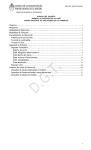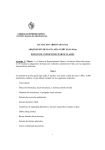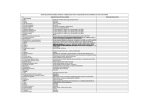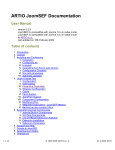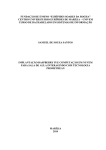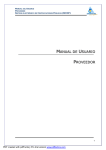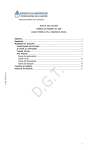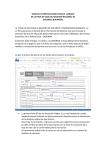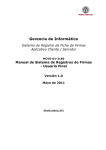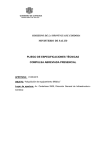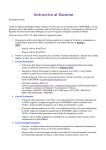Download MANUAL DE Instalación - Repositorio Digital UTN
Transcript
MANUAL DE Instalación Sistema de participación ciudadana para el municipio de Ibarra Elaborado por: Cristian Fabricio romero Benavides MANUAL TÉCNICO 1. HERRAMIENTAS DE SOFTWARE El sistema Web de Participación Ciudadana es desarrollado utilizando los siguientes lenguajes y herramientas de software: Servidor de Aplicaciones Apache Lenguaje PHP 5 en adelante Framework Symfony 1.4.6 Base de datos PostgreSQL 8.4 PgAdmin Netbeans 6.9 1.1. SERVIDOR DE APLICACIONES APACHE Para su instalación es necesario escribir en la terminal el siguiente comando: apt-get install apache2 Posterior a la instalación se procede a levantar el servicio con el siguiente comando: /etc/init.d/apache2 start Con esto concluye la instalación del servidor de aplicaciones apache y ya está disponible para alojar las aplicaciones web realizadas con php en el mismo. Para verificar su instalación en el browser se escribe la url http://localhost y se presentará la imagen que se muestra a continuación. Figura 1: Servicio de apache Fuente: el Autor 1.2 PHP5 Para la instalación es necesario escribir en la terminal el siguiente comando: apt-get install php5 Posterior a la instalación se procede a reiniciar el servidor de aplicaciones apache con el siguiente comando: /etc/init.d/apache2 restart Con esto concluye la instalación de php5 y ya está disponible el desarrollo de aplicaciones web. Para verificar su instalación generamos el script básico de información de php en el directorio de las aplicaciones web de apache, el script contendrá el contenido que se muestra en la figura. (/var/www/info.php) Figura 2: Script de información de PHP Fuente: El Autor A continuación en el browser ir a la url http:localhost/info.php y se desplegará la información detallada de la instalación de php5 como se muestra en la figura. Figura 3: Información de PHP Fuente: El Autor 1.3 POSTGRESQL Para la instalación es necesario escribir en la terminal el siguiente comando en el que se menciona los paquetes necesarios para el funcionamiento del gestor de base de datos PostgreSQL y el cliente del mismo: sudo apt-get install postgresql postgresql-client postgresql-contrib php5-pgsql pgadmin3 Una vez terminada la instalación de los paquetes mencionados se procede a cambiar el password del usuario postgres con la siguiente sentencia en la terminal: sudo su postgres -c psql ALTER USER postgres WITH PASSWORD 'password'; Con esto ya se puede acceder a la base de datos con pgAdmin desde cualquier cliente. Figura 4: PgAdmin Fuente: El Autor 1.4 INSTALACIÓN DE SYMFONY 1. Crear un directorio donde albergar los archivos relacionados al proyecto pciudadana. 2. Descargar el Framework Symfony desde http://symfony-project.org y descomprima en la carpeta personal del usuario del sistema operativo. 3. Desde el directorio pciudadana, ejecutar la tarea symfony generate:project para crear el proyecto symfony 4. Ir a /etc/apache2/sites-enabled/ en donde se creará el archivo con el nombre de la aplicación a la cual hará referencia en la creación del host virtual, para acceder a la aplicación con el dominio registrado en el virtual host. Figura 5: Configuración de VirtualHost Fuente: El Autor 5. Para verificar la instalación del framework Symfony, ir al browser y escribir http://localhost:8080/ publicando la pantalla siguiente: Figura 6: Configuración de VirtualHost Fuente: El Autor 2. ESTRUCTURA DEL PROYECTO La estructura del proyecto está determinada por estructura de directorios que genera el framework Symfony para organizar la aplicación con respecto al patrón de diseño MVC(Modelo, Vista, Controlador) . A continuación se especifica dicha estructura de directorios: Directorio Descripción apps/ Hospeda todas las aplicaciones del proyecto cache/ Los archivos en caché config/ Los archivos de configuración del proyecto lib/ Las bibliotecas y clases del proyecto log/ Los archivos de registro plugins/ Los plugins instalados test/ Los archivos de pruebas unitarias y funcionales web/ El directorio raíz web (véase más adelante) 3. MÓDULOS DEL SISTEMA NRO. MÓDULO DESCRIPCIÓN 1 Permite gestionar el acceso y autentificación de los sfGuardAuth usuarios estableciendo los permisos de los menús asignados. 2 frames Permite la organización de la vista principal del usuario, separando en frames a la cabecera, menús, contenido y pie de pagina. 3 pcEmpadronamiento Permite gestionar empadronamiento la barrial información tal como del ingresos, modificaciones y consultas. 4 pcActores Permite gestionar el registro de las organizaciones sociales con sus respectivos integrantes. 5 pcBarrios Permite gestionar los barrios y comunidades de la ciudad. 6 pcAtPrioritaria Permite gestionar los grupos de atención prioritaria a los que pertenecen los ciudadanos 7 pcDiscapacidades Permite gestionar los tipos de discapacidades asociadas a los ciudadanos. 8 pcGrupoEtnico Permite gestionar los grupos étnicos a los cuales pertenecen los ciudadanos 9 pcOcupaciones Permite gestionar las diferentes ocupaciones que tienen los ciudadanos. 10 rhEmpleado Permite gestionar la información relacionada con los empleados del Gobierno Autónomo Descentralizado de Ibarra. 11 Ciudadanos Permite gestionar la información de los ciudadanos. 12 Predios Permite realizar búsquedas y obtención de la información básica de un predio. 13 PcReportes Permite gestionar los reportes generados por los módulos del sistema 4. DIAGRAMA RELACIONAL DE LA BASE DE DATOS 5. DICCIONARIO DE DATOS Se detallará el contenido de cada tabla, por ello, se muestra el desglose de todas las tablas que están en la base de datos de la aplicación, especificando nombre del campo, tipo de campo y si es ó no clave principal. TABLA 1.- ENCABEZADO DE LA FICHA DE EMPADRONAMIENTO (pc_encabezado_ficha) Almacena los datos iniciales y referenciales de la ficha del empadronamiento barrial, en la que toma de referencia la clave catastral de la tabla de predio de la base de datos del GADI. NOMBRE CAMPO TIPO CAMPO PK id_ficha integer Si clave_catastral character varying(18) No ced_encuestador character varying(13) No fecha date No estado boolean No TABLA 2.- INTEGRANTES DEL GRUPO FAMILIAR (pc_datos_socioeconomicos) Almacena la información detallada de los integrantes del grupo familiar de los predios encuestados tal como: grupo étnico, nivel de instrucción, seguro social, discapacidad, entre otras características que se especifican a continuación. NOMBRE CAMPO TIPO CAMPO PK ced_ident_ciudadano character varying(13) Si id_grupo_etnico integer No parentesco character varying(30) No id_instruccion integer No id_ocupacion integer No relacion_dependencia boolean No seguro_social boolean No discapacidad boolean No id_tipo_discapacidad integer No jefe_hogar boolean No caracter character varying(10) No id_ficha integer No TABLA 3.- DATOS DE LA VIVIENDA (datos_vivienda) Almacena la información que describe la situación actual del predio y el uso que se le da al mismo. NOMBRE CAMPO TIPO CAMPO PK id_ficha Integer Si tenencia character varying(30) No escritura boolean No escrituraxqno character varying(50) No estado character varying(20) No piso character varying(60) No paredes character varying(60) No cubierta character varying(60) No nro_pisos integer No uso_vivienda character varying(20) No TABLA 4.- PARTICIPACIÓN COMUNITARIA (participacion_comunitaria) Almacena la información que describe el nivel, tipo y las formas de participación de los grupos familiares en el sector o barrio. NOMBRE CAMPO TIPO CAMPO PK id_ficha integer Si tiempo_anios integer No tiempo_meses integer No lider_barrio character varying(60) No reside boolean No trabaja boolean No actividadotro character varying(50) No reuniones boolean No mingas boolean No participacionotro character varying(50) No espectativas character varying(30) No espectativas_xq character varying(50) No deportes boolean No actividades_sociales boolean No aportes_miduvi boolean No xq_aporte_miduvi text No TABLA 5.- PRINCIPALES PROBLEMAS (problemas) Almacena la información de los principales problemas que se presentan en el sector o barrio en el que se está aplicando la encuesta y a la vez se define posibles soluciones que plantean los ciudadanos de la zona encuestada. NOMBRE CAMPO TIPO CAMPO PK id serial Si id_ficha integer No problema text No solucion text No TABLA 6.- DESCRIPCIÓN DE INGRESOS Y EGRESOS (pc_ingresos) Almacena la información de los ingresos y egresos con los que cuenta el grupo familiar del predio encuestado. NOMBRE CAMPO TIPO CAMPO PK id_ficha integer Si salario boolean No renta boolean No negocios boolean No familiares_exterior boolean No ingresos_mensuales integer No egresos_mensuales integer No ahorro_semanal integer No ahorro_mensual integer No TABLA 7.- GRUPOS ÉTNICOS (grupo_etnico) Almacena la información de los grupos étnicos existentes tales como: mestizo, blanco, afro ecuatoriano, indígena, montubio y otros. NOMBRE CAMPO TIPO CAMPO PK id serial Si descripcion character varying(50) No abreviatura character varying(5) No TABLA 8.- NIVELES DE INSTRUCCIÓN (Instrucción) Almacena la información de los niveles de instrucción tales como: primaria, secundaria, superior y ninguna. NOMBRE CAMPO TIPO CAMPO PK id serial Si descripcion character varying(25) No TABLA 9.- INFORMACIÓN DEL EMPADRONAMIENTO (levantamiento_informacion) Almacena la información de los responsables del proceso del empadronamiento y las fechas de levantamiento de la información, revisión y de ingreso al sistema. NOMBRE CAMPO TIPO CAMPO PK Id_ficha integer Si ced_resp_grup character varying(13) No fecha_revisado character varying(13) No ced_resp_censo character varying(13) No nombre_director character varying(13) No nombre_digitador character varying(13) No fecha_ingreso date No TABLA 10.- OCUPACIONES (pc_ocupaciones) Almacena la información de las ocupaciones posibles de los ciudadanos empadronados. NOMBRE CAMPO TIPO CAMPO PK id serial Si descripcion character varying(60) No siglas character varying(20) No TABLA 11.- TIPOS DE DISCAPACIDADES (pc_tipo_discapacidad) Almacena la información de los tipos de discapacidades tales como: física, intelectual, lenguaje, psicológica y visual. NOMBRE CAMPO TIPO CAMPO PK id serial Si descripción character varying(30) No TABLAS DE ACTORES SOCIALES TABLA 12.- INFORMACIÓN GENERAL DE ACTORES SOCIALES (la_actor_social) Almacena la información de general de los actores sociales tal como: ruc, nombre de la organización, clave catastral, representante legal entre otros datos. NOMBRE CAMPO TIPO CAMPO PK ruc character varying(13) Si nombre_organizacion character varying(100) No siglas character varying(20) No personeria_juridica boolean No ced_representante_legal character varying(13) No telefono character varying(9) No email character varying(30) No contacto character varying(60) No clave_catastral character varying(18) No estado character varying(1) No periodo_desde date No periodo_hasta date No fecha_fundacion date No web character varying(90) No nro_registro serial No TABLA 13.- ÁREAS DE GESTIÓN (la_areas_gestion) Almacena la información que describe las áreas en las que actúa la organización social como puede ser en lo económico productivo, en lo ambiental, en lo político institucional y en lo social y cultural. NOMBRE CAMPO TIPO CAMPO PK Ruc character varying(13) Si economico_productivo bigint No ambiental bigint No social_cultural bigint No fortalecimiento_institucional bigint No otros_economico_prod character varying(50) No otros_ambiental character varying(50) No otros_social_cultural character varying(50) No otros_fortalecimiento_inst character varying(50) No TABLA 13.- CARACTERÍSTICAS DEL ACTOR SOCIAL (la_caracteristicas_actor_social) Almacena la información que describe las características del actor social tal como: nivel de gobierno, nivel de organización, tipo de organismo, nivel de permanencia y participantes de la organización. NOMBRE CAMPO TIPO CAMPO PK ruc character varying(13) Si tipo_organizacion bigint No nivel_gobierno bigint No nivel_organizacion bigint No filial_de character varying(60) No tipo_organismo bigint No nivel_permanencia bigint No ambito_accion bigint No nro_participantes numeric No nro_hombres numeric No nro_mujeres numeric No otro_tip_org character varying(60) No otro_niv_perm character varying(60) No otro_amb_accion character varying(60) No otro_tipo_organismo character varying(60) No mestizo numeric No indigena numeric No negro numeric No genero_nc numeric No niniez_adolecencia numeric No mujeres_embarazadas numeric No discapacitados numeric No adultos_mayores numeric No TABLA 14.- INFORMACIÓN GENERAL (la_informacion_general) Almacena la información que el proceso del levantamiento de actores sociales tal como fecha de ingreso, responsable, fecha de actualización, cedula del encuestador entre otros datos. NOMBRE CAMPO TIPO CAMPO PK Ruc character varying(13) Si ced_encuestado character varying(13) No ced_encuestador character varying(13) No ced_directorpc character varying(13) No fecha_elaboracion date No fecha_revision date No fecha_actualizacion date No fecha_ingreso date No ced_digitador character varying(13) No TABLA 15.- CARACTERÍSTICAS DEL ACTOR SOCIAL (la_recursos_actor_social) Almacena la información que describe los recursos con los que cuenta el actor social tales como: económico productivo, técnico humano, infraestructura, materiales, equipos y otros. NOMBRE CAMPO TIPO CAMPO PK ruc character varying(13) Si economico_productivo boolean No tecnico_humano boolean No infraestructura boolean No materiales_equipos boolean No otros character varying(50) No TABLA 16.- SITUACIÓN ACTUAL DEL ACTOR SOCIAL (la_situacion_actor_social) Almacena la información que describe la situación del actor social tal como: proyectos, problemas, objetivos, metas entre otros. NOMBRE CAMPO TIPO CAMPO PK ruc character varying(13) Si proyectos text No relacion_otros_sectores text No objetivos_principales text No problemas_principales text No cobertura text No metas text No TABLA 17.- SITUACIÓN ACTUAL DEL ACTOR SOCIAL (la_tipo_parametro) Almacena la información que describe los tipos de niveles evaluados en la información ingresada. NOMBRE CAMPO TIPO CAMPO PK id_tipo bigint Si descripcion character varying(80) No TABLA 18.- PARÁMETROS (la_parametro) Almacena la información de los parámetros que tiene la aplicación para evaluar los ítems es decir representa las opciones que se presentan en el ingreso de la información del actor social y esta es clasificada por tipo. NOMBRE CAMPO TIPO CAMPO PK id_parametro bigint Si descripcion character varying(80) No id_tipo bigint No 6. PANTALLA ESTÁNDAR DEL UTILIZADA EN EL SISTEMA Nomenclatura: 1. Cabecera de la aplicación. 5. Menús y opciones del sistema 2. Nombre del funcionario conectado. 6. Información a presentar 3. Cambio de contraseña. 7. Información de la institución 4. Salir del sistema. 7. IMPLANTACIÓN 1. Copiar el proyecto al directorio en donde se alojan las aplicaciones web en el servidor. (Ej. /home/deployphp/pciudadana) 2. Cambiar la referencia al framework Symfony en el archivo config/ProjectConfiguration.class Ej. require_once'/home/deploy/symfony/lib/autoload/sfCoreAutoload.class.php' 3. Configurar la conexion a la base de datos en el archivo config/databases.yml 4. Limpiar la cache con el comando cache:clear. 5. Instalar los plugins: sfFormExtraPlugin: Para agregar Widgets adicionales. sfModalBoxPlugin: Para abrir ventanas modales mediante AJAX. sfProtoculousPlugin: Para agregar Helpers AJAX. sfTCPDFPlugin: Para realizar exportación de información a pdf. 6. Ejecutar el comando publish:assets para publicar los plugins. 7. Crear el virtual host para el proyecto. 8. Reiniciar el servidor de aplicaciones apache 9. Digitar el navegador la url de acceso a la aplicación. 8. IMPLANTACIÓN DEL BUZÓN DE SUGERENCIAS, DENUNCIAS Y COMENTARIOS Para su implantación se debe seguir los pasos que se mencionan a continuación: 1. Copiar el directorio del proyecto al servidor de aplicaciones web. 2. Crear la base de datos del buzón en MySQL. 3. Configurar la conexión a la base de datos en el archivo BuzonIMI/lib/action.php 4. Configurar el email del destinatario de las peticiones ingresadas en el buzón en el archivo BuzonIMI/lib/action.php. 5. Verificar en el navegador el funcionamiento del buzón. 9. IMPLANTACIÓN DE FOROS DE DISCUSIÓN. Para su implantación se debe seguir los pasos que se mencionan a continuación: 1. Descargar el componente para foros KUNENA para Joomla 1.7 2. Ir al administrador de Joomla y al menú Extensiones Instalar/Desinstalar. 3. Seleccionar el componente descargado y hacer clic en instalar. 4. A continuación se muestra el panel de control de KUNENA en el que se puede configurar el foro. 5. Para mostrar el foro ir al Gestor de Menús y crear un nuevo menú y crear el ítem del menú de tipo Kunena. 6. Seleccionar que el enlace del menú vaya a la página de entrada del foro y este estará publicado. 10. IMPLANTACIÓN DEL BLOG DE CONCEJAL. Para implementar los blogs se debe seguir los siguientes pasos y cumplir con los requisitos mencionados Requisitos para la instalación: Instalar un servidor web que tenga soporte de Apache, MySQL y PHP (Xampp). Descomprimir los archivos de Wordpress en el directorio raíz del servidor de aplicaciones web. (C:\xampp\htdocs) Crear la base de datos en MySQL. El proceso de instalación consta de los siguientes pasos: 1. En el navegador digitar la url: http://localhost/blog. Hacer clic en Crear archivo ce configuración. Figura A1: Ingreso a la instalación y configuración Fuente: El Autor 2. A continuación se emite una notificación en la cual se indica que se debe crear el archivo wp-config.php en el cual se configura: nombre de la base de datos, usuario de la base de datos, contraseña de la base de datos y el prefijo de las tablas si se desea. Figura A2: Información de parámetros a configurar Fuente: El Autor 3. A continuación se presenta la interfaz para crear el archivo mencionado en el paso anterior. Figura A3: Configuración de parámetros Fuente: El Autor 4. A continuación se debe ingresar el título del blog, el nombre de usuario, contraseña y el correo del administrador del blog. Figura A4: Creación del blog Fuente: El Autor 5. Finalmente se presenta un mensaje de información que el blog ha sido creado satisfactoriamente. Hacer clic en Acceder. Figura A5: Confirmación del blog creado Fuente: El Autor 6. Ingresar el usuario y contraseña elegida en el paso 4 para ingresar al panel de administración. Figura A6: Ingreso a la administración del blog Fuente: El Autor 7. Se presentará el panel de administración del blog en el cual brinda las opciones de personalización. Figura A7: Panel de administración del blog Fuente: El Autor